セキュリティ フレームワークと Microsoft Defender for Cloud に対するコンプライアンスを評価する
Microsoft Defender for Cloud を使用すると、規制コンプライアンス ダッシュボードを使用して、規制のコンプライアンス要件を満たすためのプロセスを効率化できます。 Defender for Cloud では、ハイブリッド クラウド環境を継続的に評価して、サブスクリプションに適用されている標準の制御とベスト プラクティスに従ってリスク要因を分析します。 ダッシュボードには、これらの標準へのコンプライアンスの状態が反映されます。
Azure サブスクリプションで Defender for Cloud を有効にすると、そのサブスクリプションに Microsoft クラウド セキュリティ ベンチマークが自動的に割り当てられます。 この広く評価されているベンチマークは、クラウド中心のセキュリティに重点を置いた、Center for Internet Security (CIS)、Payment Card Industry (PCI) Data Security Standards (DSS)、National Institute of Standards and Technology (NIST) の制御に基づいています。
規制コンプライアンス ダッシュボードには、選択した標準または規制について、お客様の環境におけるすべての評価の状態が表示されます。 推奨事項に基づいて行動し、お客様の環境内のリスク要因を減らしていくと、コンプライアンス体制は強化されます。
ヒント
Defender for Cloud のコンプライアンス データが Microsoft Purview コンプライアンス マネージャーとシームレスに統合されるようになりました。これにより、組織のデジタル資産全体のコンプライアンスを一元的に評価および管理できます。 コンプライアンス ダッシュボードに標準を追加すると (AWS や GCP などの他のクラウドを監視するコンプライアンス標準を含む)、リソース レベルのコンプライアンス データは、同じ標準のコンプライアンス マネージャーに自動的に表示されます。 そのため、コンプライアンス マネージャーは、クラウド インフラストラクチャと、この中央ツール内の他のすべてのデジタル資産全体に関する改善アクションと状態を提供します。
規制に対するコンプライアンスを評価する
規制コンプライアンス ダッシュボードには、選択したコンプライアンス標準とそのすべての要件が表示されます。サポートされている要件は、適用されるセキュリティ評価に対応付けられています。 これらの評価の状態には、標準へのコンプライアンスが反映されます。
規制コンプライアンス ダッシュボードを使用すると、お客様が選択した標準や規制とコンプライアンスのずれに焦点を絞ることができます。 また、このように焦点を絞ったビューにより、動的なクラウドおよびハイブリッド環境におけるコンプライアンスを、時間の経過と共に継続的に監視できます。
Azure portal にサインインします。
[Defender for Cloud]、[規制コンプライアンス] に移動します。
コンプライアンス状態の概要と、サポートされる一連のコンプライアンス規制がダッシュボードに表示されます。 お客様の全体的なコンプライアンス スコアのほか、それぞれの標準に関連した合否評価の件数を確認できます。
規制コンプライアンスの問題を調査する
規制コンプライアンス ダッシュボードの情報を使用して、コンプライアンス体制に影響を与える可能性のある問題を調査できます。
コンプライアンスの問題を調査するには:
Azure portal にサインインします。
[Defender for Cloud]、[規制コンプライアンス] に移動します。
規制コンプライアンス標準を選択します。
コンプライアンス コントロールを選択して展開します。
[コントロールの詳細] を選択します。
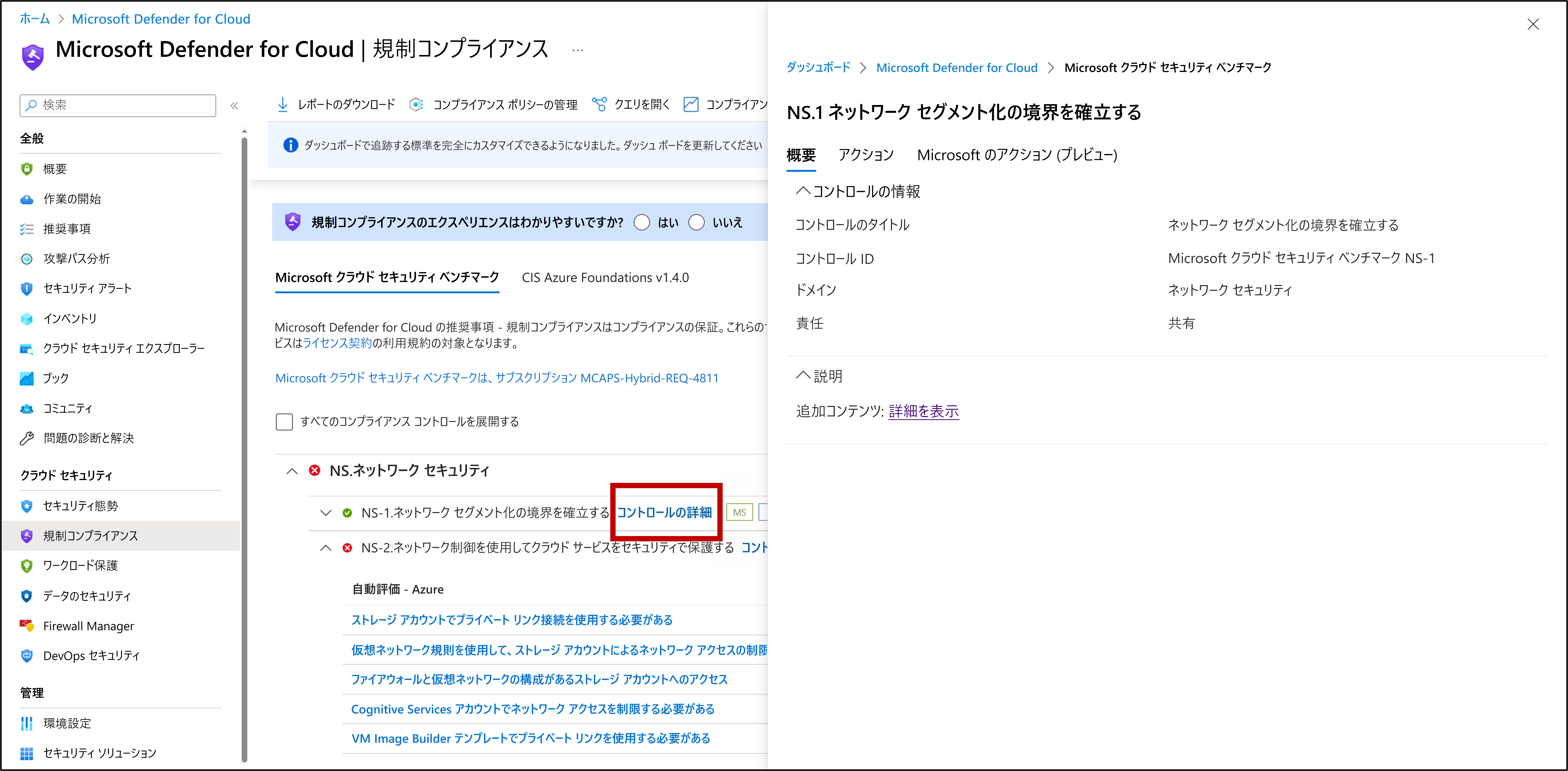
- [概要] を選択すると、選択したコントロールに関する特定の情報が表示されます。
- [アクション] を選択すると、コンプライアンス体制を改善するために実行する必要がある自動および手動のアクションの詳細ビューが表示されます。
- [Microsoft アクション] を選択すると、選択した標準に対する準拠を確保するために Microsoft が実行したすべてのアクションが表示されます。
- [アクション] では、下向き矢印を選択することで、そのリソースの情報をさらに詳しく表示して、その推奨事項を解決できます。
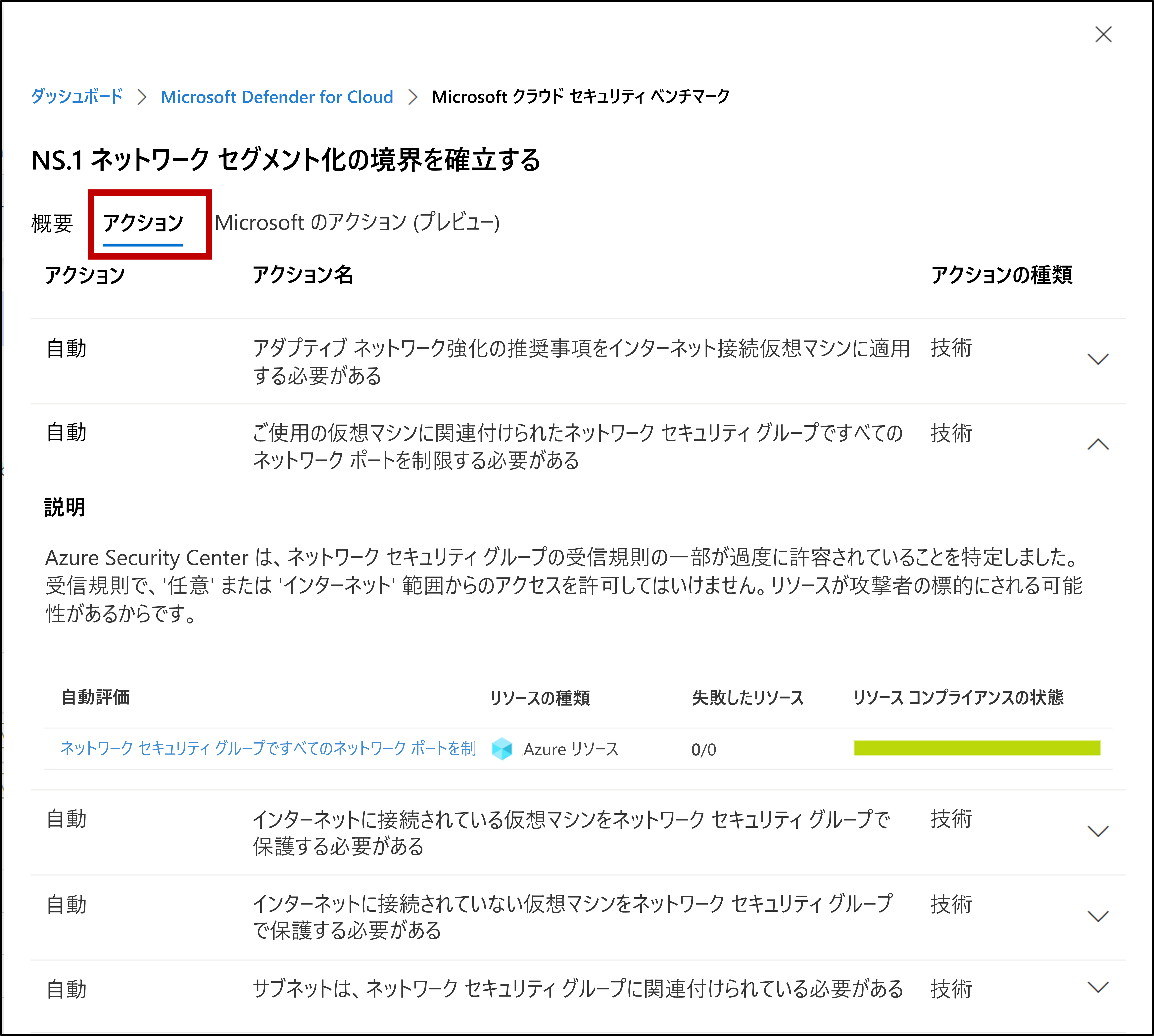
Note
"評価は約 12 時間おきに実行されるため、次の関連する評価の実行の後にならないと、コンプライアンス データへの影響を確認できません。"
自動評価を修復する
規制コンプライアンスには、修復が必要になる可能性がある自動評価と手動評価の両方があります。 規制コンプライアンス ダッシュボードの情報を使用して、ダッシュボード内で直接推奨事項を解決することによって、お客様のコンプライアンス体制を強化します。
自動評価を修復するには:
Azure portal にサインインします。
[Defender for Cloud]、[規制コンプライアンス] に移動します。
規制コンプライアンス標準を選択します。
コンプライアンス コントロールを選択して展開します。
ダッシュボードに表示されている評価のうち、不合格になっているものをどれか選択して、その推奨事項の詳細を表示します。 それぞれの推奨事項には、問題を解決するための一連の修復手順が含まれています。
特定のリソースを選択すると、そのリソースの情報がさらに詳しく表示され、推奨事項を解決することができます。
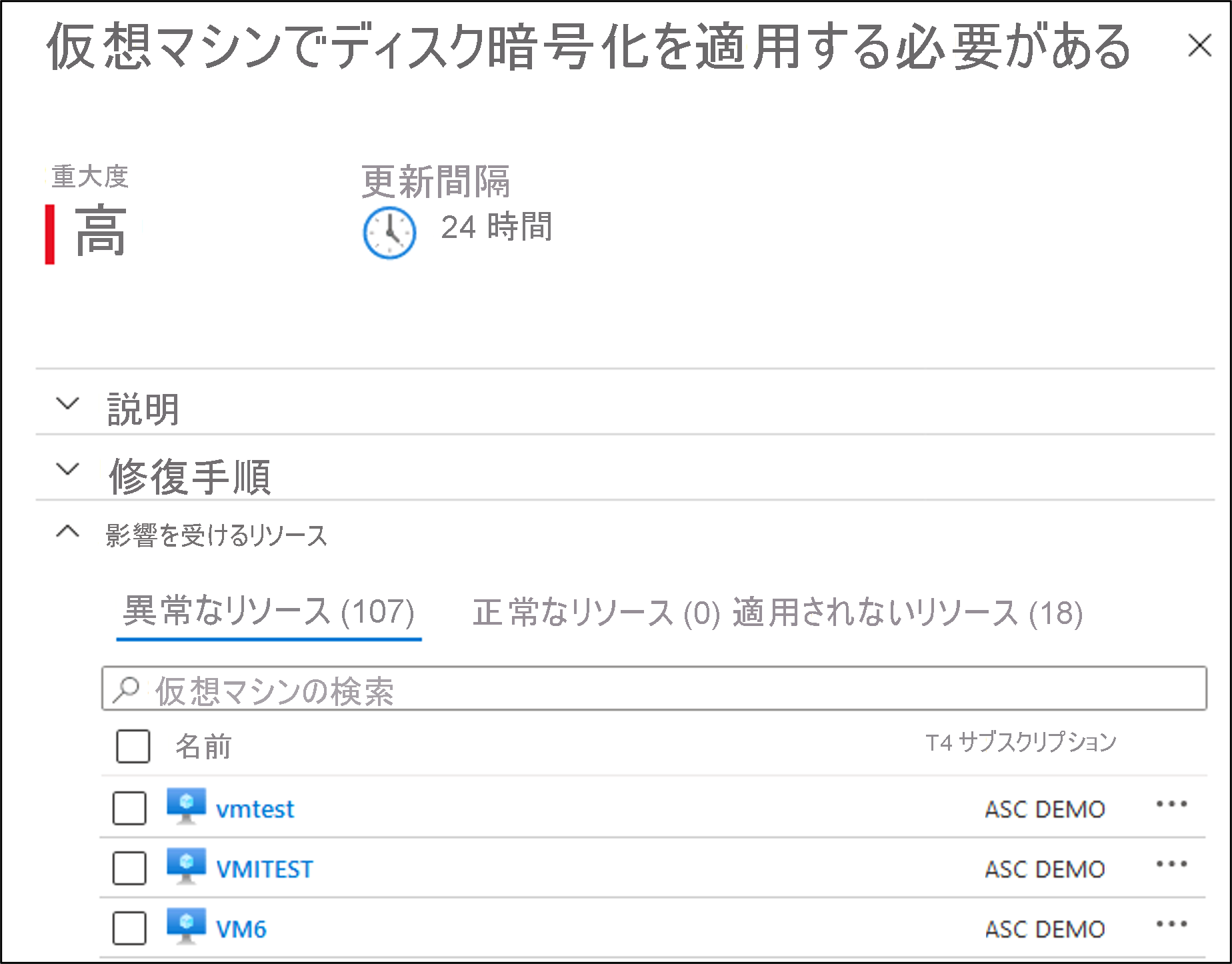
- この例では、推奨事項の詳細ページから [アクションの実行] を選択すると、Azure portal の Azure Virtual Machine ページが表示されます。ここで、 [セキュリティ] タブから暗号化を有効にすることができます。
![[セキュリティ] タブから暗号化を有効にする方法を示すスクリーンショット。](../../wwl-azure/microsoft-defender-cloud-security-posture/media/new-encrypting-virtual-machine-disks-4949d026.png)
- 推奨事項を解決するためのアクションを実行すると、お客様のコンプライアンス スコアが向上するので、コンプライアンス ダッシュボード レポートに結果が現れます。
手動評価を修復する
規制コンプライアンスには、修復が必要になる可能性がある自動評価と手動評価があります。 手動評価は、修復するためにお客様からの入力を必要とする評価です。
手動評価を修復するには:
Azure portal にサインインします。
[Defender for Cloud]、[規制コンプライアンス] に移動します。
規制コンプライアンス標準を選択します。
コンプライアンス コントロールを選択して展開します。
[手動の構成証明と証拠] セクションで、評価を選択します。
関連するサブスクリプションを選択します。
[Attest](構成証明) を選択します。
関連情報を入力し、コンプライアンスの証拠を添付します。
[保存] を選択します。